కొంతమంది విండోస్ 10 వినియోగదారులు మరియు కొంతమంది విండోస్ 8 వినియోగదారులు మైక్రోసాఫ్ట్ విజువల్ సి ++ రన్టైమ్ లైబ్రరీలో లోపం ఉన్నట్లు నివేదించారు. విండోస్ ఎక్స్ప్లోరర్ తెరిచినప్పుడు, రన్టైమ్ లోపం యాదృచ్ఛికంగా సంభవించింది. ఈ సమస్య లోపభూయిష్ట విజువల్ సి ++ రన్టైమ్ లైబ్రరీ లేదా రన్టైమ్ను ఉపయోగించే కొన్ని అనువర్తనాల వల్ల సంభవిస్తుంది. ఈ సమస్యను పరిష్కరించడానికి, మేము విజువల్ సి ++ రన్టైమ్ను మళ్లీ ఇన్స్టాల్ చేస్తాము, విండోస్ నవీకరణలను అమలు చేస్తాము, అపరాధి అనువర్తనాలను వేరు చేస్తాము.
ఈ సమస్యను విండోస్ 10 క్రియేటర్స్ అప్డేట్కు కూడా తీసుకువెళతారు మరియు చాలా మంది వినియోగదారులు విండోస్ 10 యొక్క క్రియేటర్స్ అప్డేట్ ఎడిషన్లో రన్టైమ్ లోపాలను పొందుతున్నారు.

అవినీతి వ్యవస్థ ఫైళ్ళను రిపేర్ చేయండి
అవినీతి ఫైళ్ళను స్కాన్ చేయడానికి రెస్టోరోను డౌన్లోడ్ చేసి అమలు చేయండి ఇక్కడ , ఫైళ్లు పాడైపోయినట్లు మరియు వాటిని మరమ్మతు చేయకపోతే, అది సమస్యను పరిష్కరిస్తుందో లేదో తనిఖీ చేయండి, కాకపోతే క్రింద జాబితా చేసిన పరిష్కారాలతో కొనసాగండి.
విధానం 1: డిస్ప్లే డ్రైవర్ను నవీకరించండి
- పట్టుకోండి విండోస్ కీ మరియు X నొక్కండి మరియు వెళ్ళండి పరికరాల నిర్వాహకుడు.
- గుర్తించండి డిస్ప్లే ఎడాప్టర్లు మరియు మీ డిస్ప్లే అడాప్టర్పై కుడి క్లిక్ చేయండి.
- ఎంచుకోండి నవీకరణ డ్రైవర్
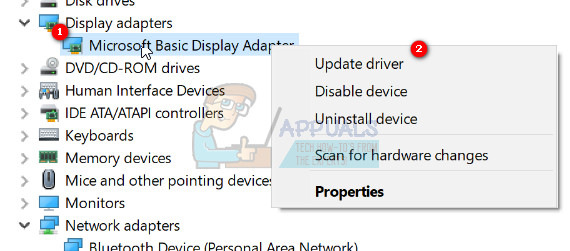
- ఎంచుకోండి నవీకరించబడిన డ్రైవర్ కోసం స్వయంచాలకంగా శోధించండి, అది చెబితే మీ పరికరం కోసం ఉత్తమ డ్రైవర్లు ఇప్పటికే ఇన్స్టాల్ చేయబడ్డాయి రెండవ ఎంపికను ఎంచుకోండి విండోస్ నవీకరణలో నవీకరించబడిన డ్రైవర్ల కోసం శోధించండి మరియు క్లిక్ చేయండి తాజాకరణలకోసం ప్రయత్నించండి , నవీకరణలు క్రొత్త డ్రైవర్లను ఇన్స్టాల్ చేస్తే వాటిని వేరే వాటికి తరలించండి విధానం 2 .
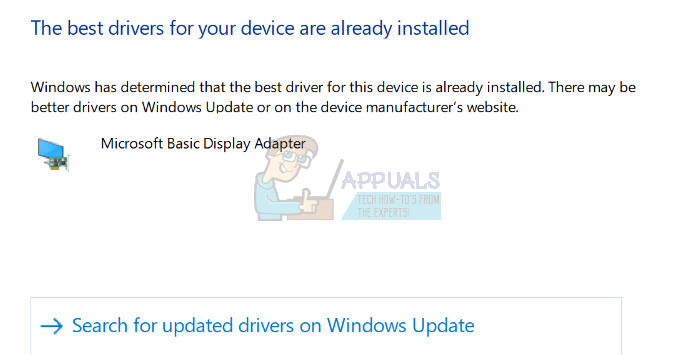
విధానం 2: రోల్బ్యాక్ / డిస్ప్లే డ్రైవర్ను మళ్లీ ఇన్స్టాల్ చేయండి
ఈ పద్ధతి చాలా మంది వ్యక్తుల కోసం పనిచేసింది, ఎందుకంటే రన్టైమ్ అనేక ఇతర అనువర్తనాలకు అవసరమవుతుంది మరియు విండోస్ దానిపై ఎక్కువగా ఆధారపడి ఉంటుంది మరియు ఇది ఒకటి లేదా రెండు అనువర్తనాలతో మాత్రమే లోపాలను కలిగిస్తుంటే, అది చాలావరకు అననుకూలత సమస్య. ఈ సందర్భంలో, డిస్ప్లే అడాప్టర్ యొక్క మునుపటి సంస్కరణకు తిరిగి వెళ్లమని నేను సూచిస్తాను మరియు మునుపటి సంస్కరణలు ఏవీ అందుబాటులో లేకుంటే, పాత సంస్కరణను పరీక్షించడానికి గత సంవత్సరం నుండి తిరిగి ఇన్స్టాల్ చేయండి. ఈ పద్ధతి పనిచేస్తే డ్రైవర్లను స్వయంచాలకంగా నవీకరించకుండా విండోస్ ఆపుతుందని మీరు నిర్ధారించుకోవాలి.
గమనిక: మీరు డ్రైవర్ను రోల్బ్యాక్ చేస్తే, విండోస్ దాన్ని మళ్లీ ఇన్స్టాల్ చేయదు. మీరు డ్రైవర్ను మళ్లీ ఇన్స్టాల్ చేస్తే, విండోస్ అప్డేట్ ద్వారా డ్రైవర్ యొక్క క్రొత్త వెరిసన్ను కనుగొన్నప్పుడు విండోస్ అప్డేట్ దాన్ని తిరిగి ఇన్స్టాల్ చేయవచ్చు, ఈ సందర్భంలో, “ https://appuals.com/stop-windows-automatic-installing-outdated-drivers/ '.
- పట్టుకోండి విండోస్ కీ మరియు X నొక్కండి
- ఎంచుకోండి పరికరాల నిర్వాహకుడు . మీ కుడి క్లిక్ చేయండి డిస్ప్లే అడాప్టర్ మరియు ఎంచుకోండి డ్రైవర్ టాబ్.
- రోల్ బ్యాక్ క్లిక్ చేసి, మీ కోసం ఏ వెర్షన్ పనిచేస్తుందో చూడటానికి ప్రతి రోల్ బ్యాక్ తర్వాత పరీక్షించండి.
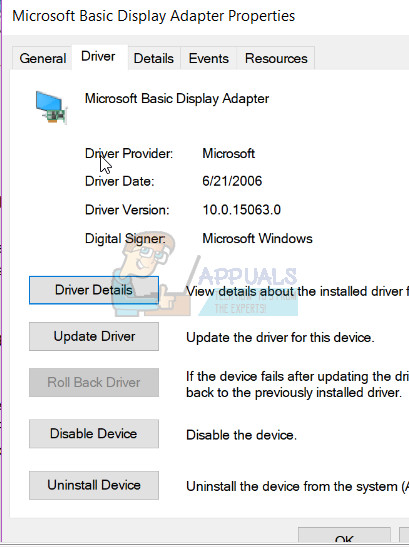
- ఏదీ పనిచేయకపోతే, తయారీదారు సైట్ నుండి డిస్ప్లే అడాప్టర్ను మళ్లీ ఇన్స్టాల్ చేయండి మరియు డ్రైవర్ను స్వయంచాలకంగా ఇన్స్టాల్ చేయకుండా నవీకరణలను నిలిపివేయండి. above పై లింక్ చూడండి. మెథడ్ 1 మరియు మెథడ్ 2 ట్రబుల్షూటింగ్ విఫలమైతే మీరు V C ++ రన్టైమ్ లైబ్రరీలను తిరిగి ఇన్స్టాల్ చేయడానికి ప్రయత్నించవచ్చు.
విధానం 3: విజువల్ సి ++ రన్టైమ్ను మళ్లీ ఇన్స్టాల్ చేస్తోంది
- నొక్కండి విండోస్ కీ + ఆర్, appwiz. cpl ఆపై నొక్కండి నమోదు చేయండి .
- జాబితాలో మైక్రోసాఫ్ట్ విజువల్ సి ++ ప్రోగ్రామ్లను కనుగొనండి.
- ప్రతి ఎంట్రీని ఎంచుకుని, ఆపై క్లిక్ చేయండి అన్ఇన్స్టాల్ చేయండి .
- నుండి మైక్రోసాఫ్ట్ విజువల్ సి ++ రన్టైమ్ యొక్క తాజా కాపీని డౌన్లోడ్ చేయండి ఇక్కడ ఆపై దాన్ని ఇన్స్టాల్ చేయండి.

విధానం 4: విజువల్ సి ++ రన్టైమ్ రిపేరింగ్
- నొక్కండి విండోస్ కీ + ఆర్, appwiz. cpl ఆపై నొక్కండి నమోదు చేయండి .
- జాబితా ద్వారా బ్రౌజ్ చేయండి మరియు 2010 మరియు 2012 మినహా అన్ని మైక్రోసాఫ్ట్ విజువల్ సి ++ రన్టైమ్లను అన్ఇన్స్టాల్ చేయండి.
- వ్యవస్థాపించిన అనువర్తనాల జాబితాలో మైక్రోసాఫ్ట్ విజువల్ సి ++ రన్టైమ్ 2012 ను కనుగొనండి.
- ఈ ఎంట్రీని ఎంచుకుని, ఆపై క్లిక్ చేయండి అన్ఇన్స్టాల్ / రిపేర్ మరియు ఇది ఎంపికలను చూపుతుంది మరమ్మతు , అన్ఇన్స్టాల్ చేయండి లేదా రద్దు చేయండి .
- నొక్కండి మరమ్మతు మరియు ప్రక్రియను పూర్తి చేయడానికి అనుమతించండి. మీ PC ని పున art ప్రారంభించమని మిమ్మల్ని అడుగుతారు. మీరు మీ PC ని పున art ప్రారంభించిన తర్వాత మీ సమస్య పరిష్కరించబడుతుంది.

విధానం 5: అనువర్తనాలను అన్ఇన్స్టాల్ చేస్తోంది
విజువల్ సి ++ ఎక్స్ప్లోరర్ను క్రాష్ చేయడానికి కొన్ని అనువర్తనాలు నివేదించబడ్డాయి. ఈ అనువర్తనాలను అన్ఇన్స్టాల్ చేయడం సమస్యను పరిష్కరిస్తుంది. పరిస్థితి మారుతుందో లేదో చూడటానికి మీరు ఈ అనువర్తనాలను తరువాత మళ్లీ ఇన్స్టాల్ చేయవచ్చు.
- నొక్కండి విండోస్ కీ + ఆర్, cpl ఆపై నొక్కండి నమోదు చేయండి .
- సమస్యలను కలిగించినట్లు రికార్డ్ చేయబడిన క్రింది అనువర్తనాలను అన్ఇన్స్టాల్ చేయడానికి ప్రయత్నించండి. లేకపోతే, మీరు ఇటీవల ఇన్స్టాల్ చేసిన అనువర్తనాలను తొలగించడానికి ప్రయత్నించండి.
- విజువల్ స్టూడియో 2013
- ఆటోకాడ్
- బింగ్ డెస్క్టాప్
- మీ PC ని రీబూట్ చేసి, సమస్య పరిష్కరించబడిందో లేదో నిర్ధారించండి.
విధానం 6: క్లీన్ బూట్ చేయడం
“క్లీన్” బూట్లో అవసరమైన సేవలు మరియు అనువర్తనాలు మాత్రమే లోడ్ అవుతాయి. ఇది అన్ని మూడవ పార్టీ అనువర్తనాలను ప్రారంభంలో లోడ్ చేయకుండా నిరోధిస్తుంది, అందువల్ల ఒక అప్లికేషన్ మరియు “విజువల్ సి ++” సాఫ్ట్వేర్ల మధ్య ఏదైనా వివాదం ఉంటే దాన్ని పరిష్కరించాలి. “క్లీన్” బూట్ను ప్రారంభించడానికి:
- లాగ్ నిర్వాహక ఖాతాతో కంప్యూటర్లోకి.
- నొక్కండి “ విండోస్ '+' ఆర్ ”తెరవడానికి“ రన్ ”ప్రాంప్ట్.

రన్ ప్రాంప్ట్ తెరవడం
- టైప్ చేయండి లో “ msconfig ”మరియు“ నొక్కండి నమోదు చేయండి '.
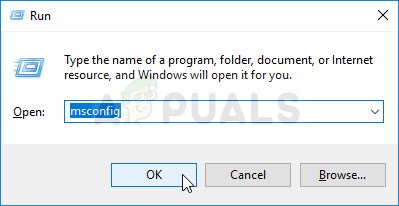
MSCONFIG రన్ అవుతోంది
- క్లిక్ చేయండి on “ సేవలు ”ఎంపికను ఎంపిక చేసి,“ దాచు అన్నీ మైక్రోసాఫ్ట్ సేవలు ”బటన్.
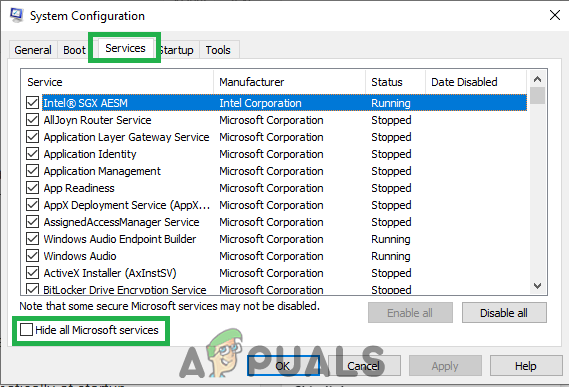
“సేవలు” టాబ్పై క్లిక్ చేసి, “అన్ని మైక్రోసాఫ్ట్ సేవలను దాచు” ఎంపికను అన్-చెక్ చేయండి
- క్లిక్ చేయండి on “ డిసేబుల్ అన్నీ ”ఎంపిక ఆపై ఆపై“ అలాగే '.
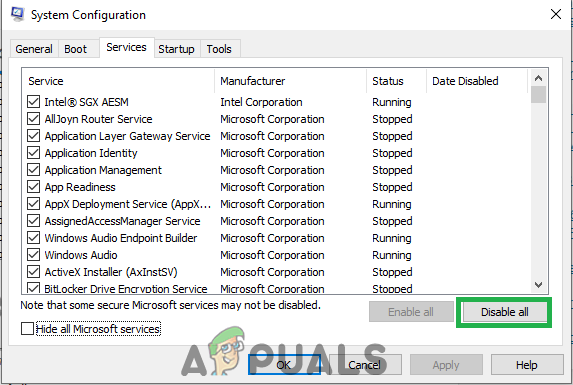
“అన్నీ ఆపివేయి” ఎంపికపై క్లిక్ చేయండి
- క్లిక్ చేయండి on “ మొదలుపెట్టు ”టాబ్ మరియు క్లిక్ చేయండి on “ తెరవండి టాస్క్ నిర్వాహకుడు ' ఎంపిక.
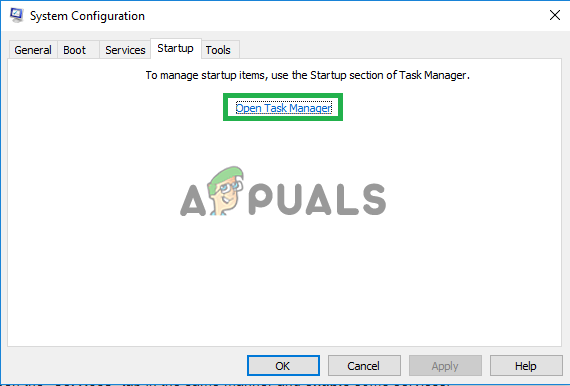
“ఓపెన్ టాస్క్ మేనేజర్” ఎంపికపై క్లిక్ చేయండి
- క్లిక్ చేయండి on “ మొదలుపెట్టు టాస్క్ మేనేజర్లో ”బటన్.
- క్లిక్ చేయండి జాబితాలోని ఏదైనా అనువర్తనంలో “ ప్రారంభించబడింది ”దాని పక్కన వ్రాయబడింది మరియు ఎంచుకోండి ది ' డిసేబుల్ ' ఎంపిక.

“స్టార్టప్” టాబ్పై క్లిక్ చేసి, అక్కడ జాబితా చేయబడిన అప్లికేషన్ను ఎంచుకోండి
- పునరావృతం చేయండి జాబితాలోని అన్ని అనువర్తనాల కోసం ఈ ప్రక్రియ మరియు మీ కంప్యూటర్ను పున art ప్రారంభించండి.
- ఇప్పుడు మీ కంప్యూటర్ “ శుభ్రంగా బో లేదా t ”రాష్ట్రం.
- తనిఖీ సమస్య తొలగిపోతుందో లేదో చూడటానికి.
- లోపం ఇకపై ఎదుర్కోకపోతే, మూడవ పార్టీ అనువర్తనం లేదా సేవ దీనికి కారణమవుతుందని అర్థం.
- ద్వారా ప్రారంభించండి తోడ్పడుతుందని ఒకే సమయంలో ఒక సేవ మరియు ఆపండి ఎప్పుడు అయితే లోపం వస్తుంది తిరిగి .
- రీ - ఇన్స్టాల్ చేయండి ది సేవ / అప్లికేషన్ ద్వారా తోడ్పడుతుందని ఇది లోపం వస్తుంది తిరిగి లేదా ఉంచండి అది నిలిపివేయబడింది .
విధానం 7: ఇంటెల్ ట్రూ కీని అన్-ఇన్స్టాల్ చేస్తోంది
కొన్నిసార్లు ఇంటెల్ యొక్క ట్రూ కీ సాఫ్ట్వేర్ ఆపరేటింగ్ సిస్టమ్ యొక్క ముఖ్యమైన అంశాలకు ఆటంకం కలిగిస్తుంది మరియు ఈ సమస్యకు కారణమవుతుందని నివేదించబడింది. కాబట్టి, ఈ దశలో, మేము దానిని పూర్తిగా PC నుండి అన్ఇన్స్టాల్ చేస్తాము. దాని కోసం:
- నొక్కండి ' విండోస్ '+' నేను ”బటన్లు ఒకేసారి.
- క్లిక్ చేయండి on “ అనువర్తనాలు ' ఎంపిక.
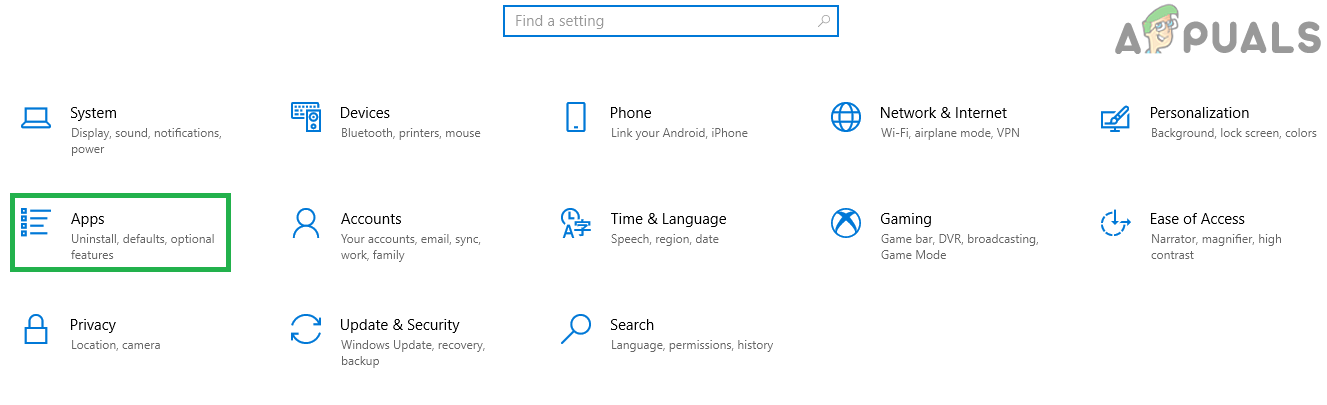
“అనువర్తనాలు” పై క్లిక్ చేయండి
- స్క్రోల్ చేయండి డౌన్ మరియు క్లిక్ చేయండి on “ ఇంటెల్ నిజం కీ జాబితాలో ”ఎంపిక.
- ఎంచుకోండి ది ' అన్ఇన్స్టాల్ చేయండి ”బటన్ మరియు క్లిక్ చేయండి పై ' అవును ”హెచ్చరిక ప్రాంప్ట్లో.
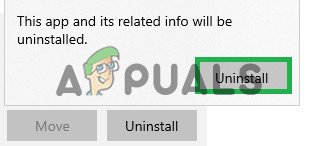
అన్ఇన్స్టాల్ ఎంపికపై క్లిక్ చేయండి
- వేచి ఉండండి సాఫ్ట్వేర్ కోసం అన్ఇన్స్టాల్ చేయబడింది మరియు తనిఖీ సమస్య కొనసాగుతుందో లేదో చూడటానికి.
విధానం 8: డయాగ్నోస్టిక్స్ నడుస్తోంది
- ప్రస్తుత విండోస్ ఎక్స్ప్లోరర్ ప్రాసెస్లను నొక్కడం ద్వారా ముగించండి Ctrl + Shift + Esc ఆపై ఎంచుకోవడం ప్రాసెస్ టాబ్ .
- దాని కోసం వెతుకు విండోస్ ఎక్స్ప్లోరర్ (ఎక్స్ప్లోర్.ఎక్స్) నడుస్తున్న అనువర్తనాల నుండి, దానిపై కుడి క్లిక్ చేసి క్లిక్ చేయండి విధిని ముగించండి .
- నొక్కండి విండోస్ కీ + ఆర్ మరియు MdSched అని టైప్ చేసి క్లిక్ చేయండి అలాగే .
- ఎంచుకోండి ఇప్పుడే పున art ప్రారంభించి సమస్యల కోసం తనిఖీ చేయండి .
- ఏదైనా మెమరీ సమస్యలను తనిఖీ చేయడానికి మరియు పరిష్కరించడానికి విజార్డ్ను అనుసరించండి.
ఈ పద్ధతులు ఏవీ మీ సమస్యను పరిష్కరించకపోతే, చూడండి ఇది వ్యాసం లేదా Windows ను నవీకరించడానికి ప్రయత్నించండి.
4 నిమిషాలు చదవండి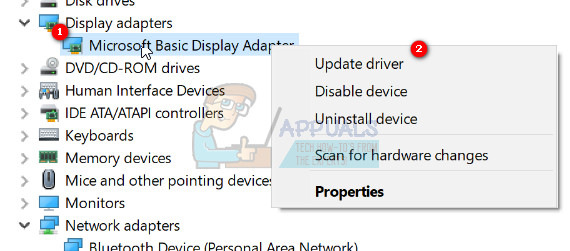
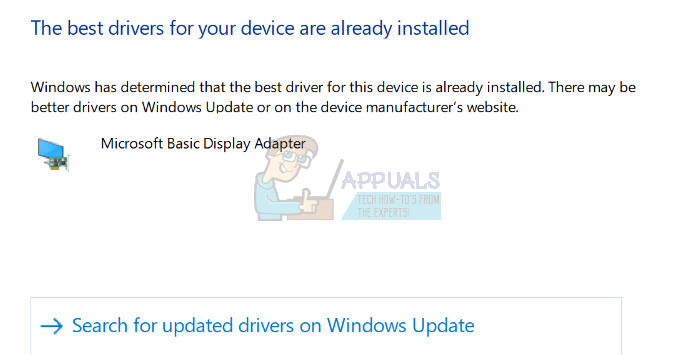
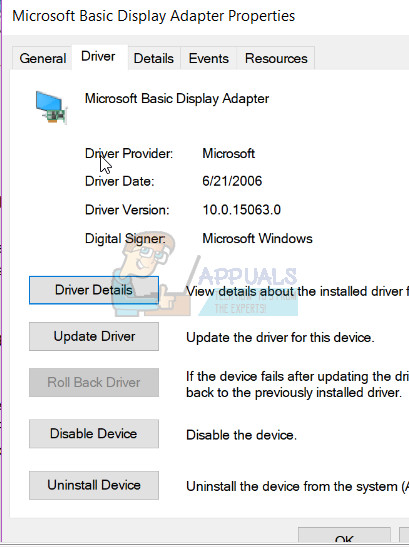

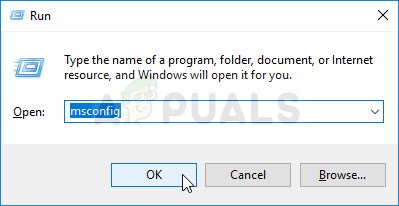
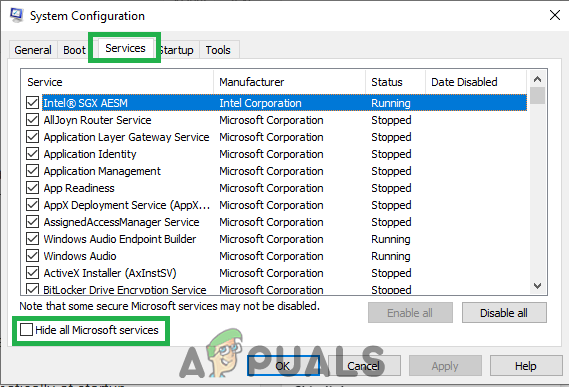
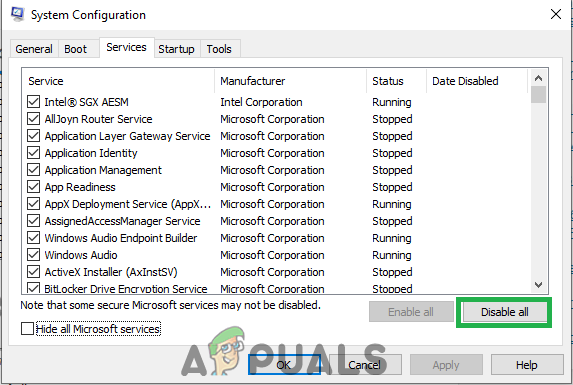
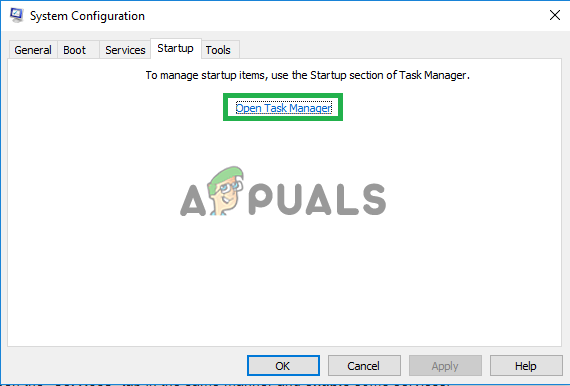

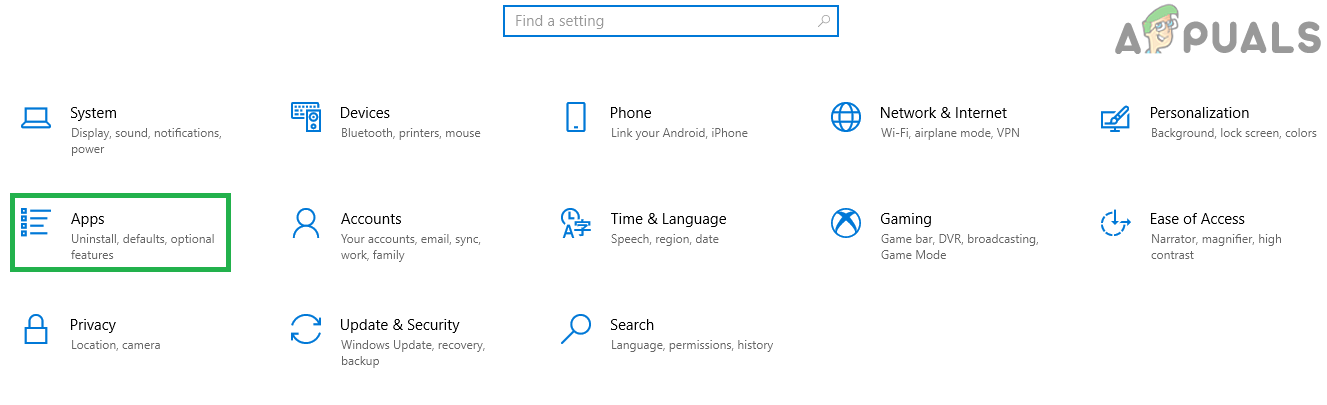
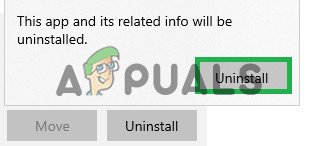



![[పరిష్కరించండి] Mac OneDrive ఆటోసేవ్ పనిచేయడం లేదు](https://jf-balio.pt/img/how-tos/06/mac-onedrive-autosave-not-working.jpg)



















